Ako si hravo a jednoducho vytvoriť časovú os lásky?
Väčšina neviest si chce toho na svoju svadbu pripraviť svojpomocne čo najviac, či už sa jedná o svadobnú výzdobu, pozvánky alebo drobnosti, akou je napríklad časová os lásky.
Grafika je však pre niektorých stálou neznámou, a tak radšej siahnu po skicári alebo nevytvoria vôbec nič. Ide to však aj inak a nebudete potrebovať ani výkonný počítač, alebo zložité programy s neprehľadnými funkciami.
Zoznámte sa, PhotoFiltre Studio X
PhotoFiltre Studio X je jednoduchý program, ktorý je zároveň kvalitným nástrojom na jednoduchú úpravu obrázkov s množstvom funkcií. Nájdete tu mnoho efektov, filtrov, spôsobov, akým upraviť pozadie fotografie a zároveň si zachováva prehľadný výber nástrojov a prostredie. Program je ľahko dostupný na internete a stiahnuť ho možno aj bez vysokých inštalačných schopností.
Krok po kroku
Prvým krokom bude otvorenie novej vrstvy (layeru) kliknutím na ikonku s hárkom papiera. Po rozkliknutí sa nám zobrazia možnosti rozlíšenia a veľkosti layeru. V tomto prípade sme zvolili rozmery klasického papiera A4 – 21 x 29, 7 centimetra s rozlíšením (resolution) 100 pixelov.
Vďaka nástroju Písmo (T), ktorý nájdete na hornej lište, zvolíte štýl a veľkosť písma, ktoré budete chcieť použiť a vytvoríte tak ďalšiu vrstvu, ktorú budete môcť upraviť. Font zvolený pre túto prezentáciu je Ebrima; veľkosť písma 30. Ďalšie zaujímavé typy fontov nájdete na stránke dafont.com.
Tip: Nástrojom Layer manager tool v pravej lište, budete môcť posúvať písmom alebo objektom na jednotlivých layeroch.
Pokiaľ ste s daným písmom a jeho umiestneným spokojný, pravým tlačítkom myši si klikneme na jeho vrstvu a kniknutím na Merge with previous layer, vrstvu uzamkneme. Ak ste sa rozhodli objekt umiestniť inam, ale vrstvu ste uzamkli, tlačítkom Ctrl+Z vrátite krok späť (taktiež môžete kliknúť na červenú šípku, ktorú nájdete na hornej lište programu).
Cez ikonu Open v hornej lište môžeme vkladať obrázky rôzneho formátu. Pri tvorbe sme použili voľne dostupné obrázky zo stránky dafont.com.
Tip: Obrázky môžete duplikovať cez pravé tlačítko myši a upravovať ich rotáciu a zrkadlenie pomocou nástrojov Flip a Rotate v hornej lište.
Cez nástroj písma (T) sme opäť pridali ďalšiu vrstvu do časovej osi. Font použitý pri nadpise Náš príbeh lásky je Belinda script; veľkosť písma 35.
Os si vytvoríme prostredníctvom Line tool v pravej lište. Pri použití správneho umiestnenia osi, sme duplikovali prvý layer, vymazali obsah a umiestnili ju do tejto vrstvy, aby sme mohli s osou ďalej manipulovať. Pri správnej pozícii a veľkosti layer opäť uzamkneme.
Duplikovanie vrstvy urobíme tak, že na prvú vrstvu klikneme opäť pravým tlačítkom myši a zvolíme možnosť Duplicate.
Základnú časovú os sme vytvorili pomocou spomínaného nástroja Line tool, pridali vektorové obrázky a doplnili časový údaj a popis prostredníctvom nástroja písmo (T). Všetky použité vrstvy sme po umiestnení uzamkli a uložili cez kliknutie na File (v ľavom hornom rohu lišty), Save as… a časovú os uložili ako formát PNG.
Tip: Pri vytváraní takejto grafiky je dobré použiť nanajvýš dva rozdielne fonty a obrázky rovnakého štýlu kresby. Os tak potom pôsobí čistejšie a úhľadnejšie.
Ďalšie príklady časových ôs, ktoré sme vytvorili pomocou programu PhotoFiltre Studio X:
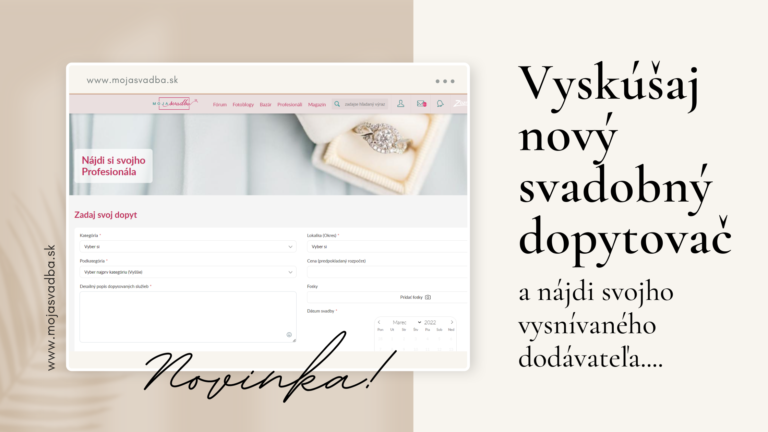
Pridaj príspevok